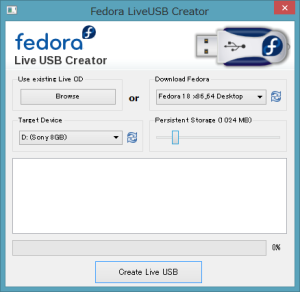目次
文書の過去の版を表示しています。
マウスコンピューター Ultrabook LB-L461S に Fedora をインストールする
ここでは、マウスの Ultrabook で Windows 8 と Fedora 18 をデュアルブートする方法について記載しています。
前準備
Windows 8 の領域を半分に縮小する
Windows 8 のディスク管理で C ドライブを半分くらいに縮小します。
Windows 8 の高速起動を無効にする
Windows 8 と Fedora をデュアルブートにする場合は、Windows 8 の高速起動を無効化する必要があります。
高速起動を無効化しないとデータ損失に繋がる可能性があります。
Fedora の変更点 - システム管理者向け
Windows 8 の高速起動を無効にする方法は以下に詳しく書かれています。
Windows8高速起動の無効化|蜃気楼の果て
USB ブートで Fedora をインストールする
- Windows 8 に liveusb-creator をインストールする。
- LiveUSB Creater を右クリックして「管理者で実行」します。
- 作成した USB でブートします。
- 予め空けておいた領域にインストールします。
インストール後の設定
ハードウェア クロックをローカルタイムで管理するように設定
Fedora デフォルトでは、ハードウェアクロックが UTC で管理されるので、Windows 8 を起動した場合に時計が狂います。
その為、ハードウェアクロックをローカルタイムで管理するように Fedora を設定します。
$ sudo vi /etc/sysconfig/clock
UTC=false
タッチパッドの設定
Fedora 18 では、タッチパッドもサポートされるので、以下のように設定します。
- システム設定 > マウスとタッチパッド を開きます。
- タッチパッドの以下の項目をオンにします。
[v] タイプ中は無効にする [v] 二指でのスクロール [v] タップでクリック [v] 指を動かす方向にコンテンツが移動(ナチュラル)
内蔵無線LAN を認識させる
$ sudo yum install gcc kernel-devel $ mkdir ~/work $ cd ~/work $ curl -O https://www.kernel.org/pub/linux/kernel/projects/backports/stable/v3.9-rc4/compat-drivers-3.9-rc4-2.tar.bz2 $ tar jxvf compat-drivers-3.9-rc4-2.tar.bz2 $ cd compat-drivers-3.9-rc4-2/ $ make $ sudo make install $ sudo modprobe -v rtl8723ae